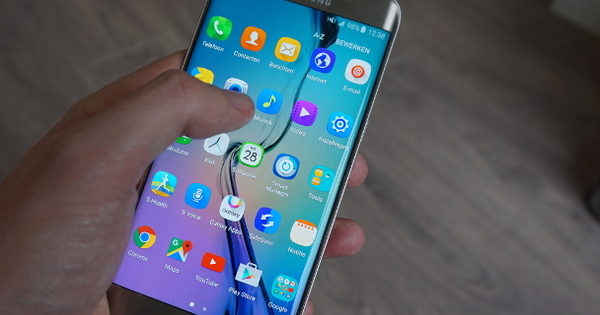对于多房间音频解决方案,您当然可以购买 Sonos 或 Raumfeld 系统,但如果您周围还有几个扬声器,Chromecast 也可以在不同房间播放相同的音乐。在本文中,您可以了解如何自己创建扬声器组合并将音乐流式传输到不同的房间。
 在这些地方你可以下载免费音乐 十一月 13, 2020 12:11
在这些地方你可以下载免费音乐 十一月 13, 2020 12:11  这就是你们一起在线制作音乐的方式 2020 年 11 月 4 日 09:11
这就是你们一起在线制作音乐的方式 2020 年 11 月 4 日 09:11  这就是您从视频中获取声音的方式 2020 年 10 月 15 日 06:10
这就是您从视频中获取声音的方式 2020 年 10 月 15 日 06:10
01 Chromecast 音频
要在家中安装多房间音频,您至少需要两个 Chromecast Audio 接收器。这些成本每个几十美元,您可以将其连接到您的扬声器或放大器。请注意,常规 Chromecast 或 Chromecast Ultra 不适合多房间音频,它们仅适用于将视频和音频流式传输到电视上。如果您不知道自己拥有什么 Chromecast,请查看连接:普通 Chromecast 具有 HDMI 连接,Chromecast Audio 具有迷你插孔连接。不幸的是,尚无法使用普通 Chromecast 进行多房间视频。

02 连接 Chromecast
Chromecast Audio 有两个连接。顶部有一个立体声迷你插孔端口,底部是 USB 接口。使用随附的黄色音频线将 Chromecast Audio 连接到扬声器的 AUX 输入。您将 USB 插头连接到插座。不幸的是,音频线很短,因此它可以防止您的 Chromecast 音频挂在扬声器的侧面。
03 安装应用
在您的 Android 智能手机或平板电脑上,转到此处并点按 在 Google Play 上查找 安装 Google Home 应用。然后,您将被带到 Play 商店。点击 安装 然后继续 打开 设置您的 Chromecast。如果您从 iPhone 或 iPad 访问该网站,请点击 App Store 徽标并在您的 Apple 设备上安装 Google Home 应用程序。
04 连接到 Chromecast
轻按 接受 接受服务条款。登录到您的 Wi-Fi 网络后,该应用程序会自动找到您连接的 Chromecast Audio 并以临时名称显示它。轻按 进行.此时,您的 Wi-Fi 网络将断开一段时间,您的智能手机或平板电脑将暂时登录 Chromecast Audio 的 Wi-Fi 热点。这可能需要几分钟的时间。

连接问题
该应用可能无法立即连接到您的 Chromecast Audio。如果您在三分钟后仍未连接,请点击“返回”按钮并中止设置。站在 Chromecast Audio 旁边并重新启动应用程序。在大多数情况下,这可以解决问题。如果您仍然遇到问题,请转到此处。
05 播放声音
如果该应用能够连接到 Chromecast Audio,您将看到一条消息,要求您通过 Chromecast Audio 播放声音。确保您的扬声器或放大器设置为正确的输入并且音量已调高。轻按 播放测试声音 声音将通过您的扬声器播放。在下一个屏幕上,点击 我听说过 以确认操作。

06 设置名称
在下一页上,输入 Chromecast 音频的名称。由于 Chromecast 挂在特定的扬声器或放大器上,因此指示扬声器的位置很有用,例如 厨房 或者 卧室里的喇叭.复选标记为 将 Google Cast 设备使用数据和崩溃报告发送给 Google 如果你愿意,你可以禁用它。轻按 进行.
启用访客模式
留下复选标记 启用访客模式 如果您希望人们能够在没有您的 WiFi 密码的情况下将音乐流式传输到您的 Chromecast Audio。例如,这对派对来说非常棒。该功能是可能的,因为应用程序和 Chromecast 通过人类听不到的高音相互通信。不幸的是,这种声音无法穿透墙壁和窗户,因此只有与 Chromecast 位于同一房间的人才能向您的 Chromecast Audio 发送音乐。连接还通过自动 PIN 码进行保护,该 PIN 码会在 24 小时后过期。请注意,访客模式目前仅在 Android 版本的 Google Home 中可用。另请参阅步骤 13。
 在这些地方你可以下载免费音乐 十一月 13, 2020 12:11
在这些地方你可以下载免费音乐 十一月 13, 2020 12:11  这就是你们一起在线制作音乐的方式 2020 年 11 月 4 日 09:11
这就是你们一起在线制作音乐的方式 2020 年 11 月 4 日 09:11  这就是您从视频中获取声音的方式 2020 年 10 月 15 日 06:10
这就是您从视频中获取声音的方式 2020 年 10 月 15 日 06:10